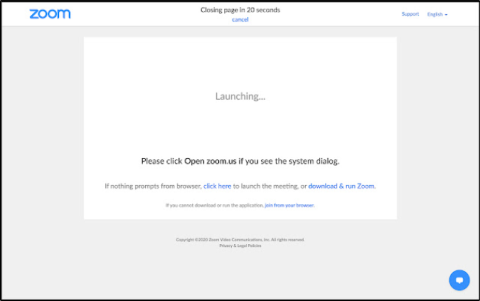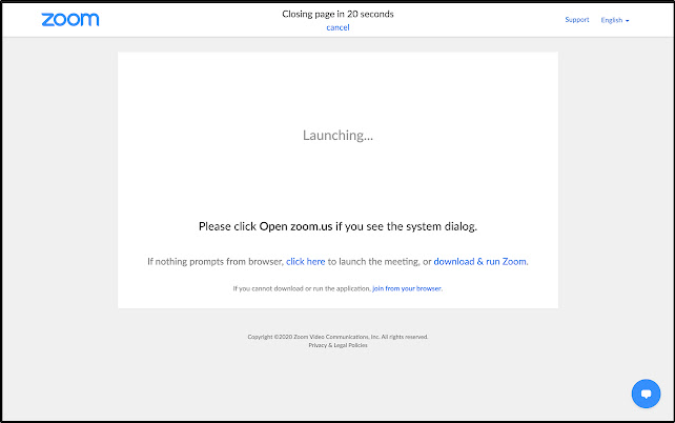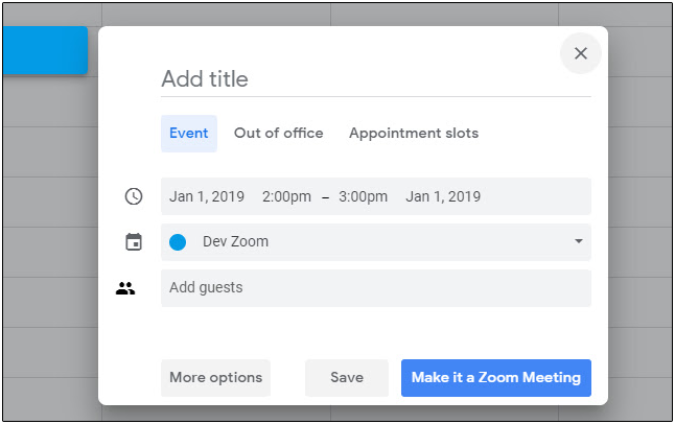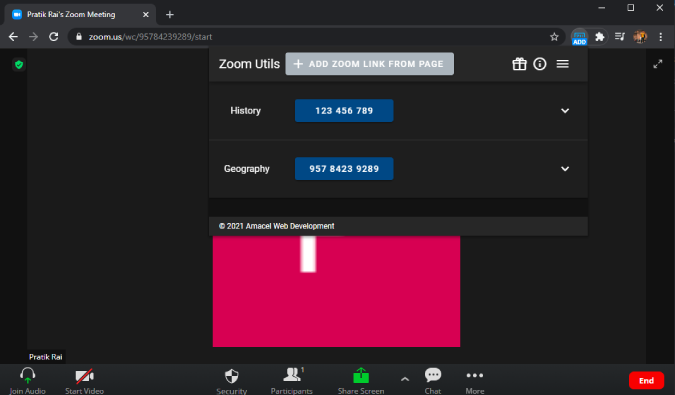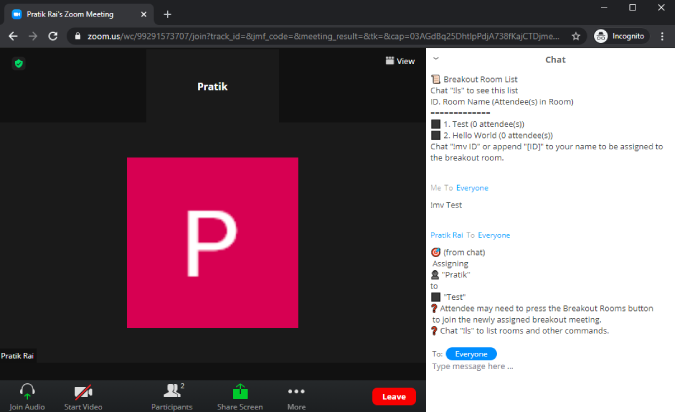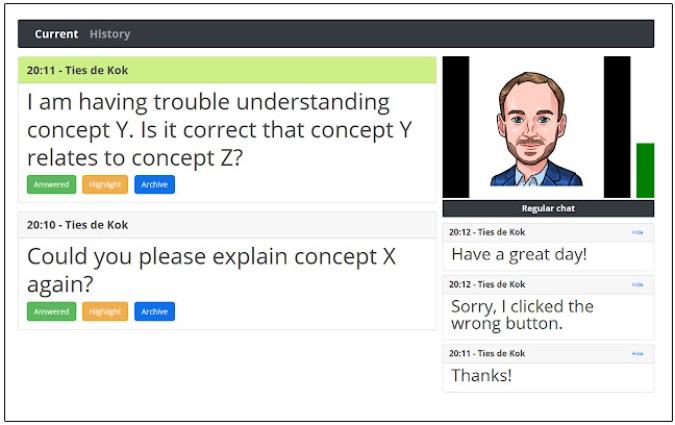Meskipun aplikasi Zoom Desktop penuh dengan fitur, aplikasi webnya cukup mendasar. Itu melewatkan fitur-fitur kecil seperti pembuatan catatan, sinkronisasi otomatis dengan Google Kalender, dll. Selain itu, Zoom mempersulit untuk menghadiri rapat Zoom dari web. Di situlah ekstensi Chrome untuk Zoom masuk.
Ekstensi Chrome untuk Zoom
Jadi, berikut adalah beberapa ekstensi Zoom Chrome praktis yang memungkinkan Anda mengatasi kekosongan ini. Selain itu, semua ekstensi ini adalah open-source. Jadi, ada lebih sedikit kekhawatiran tentang privasi dan keamanan.
1. Pengalih Zoom
Salah satu hal yang paling menyebalkan tentang menghadiri rapat Zoom dari web adalah pop-up. Zoom selalu mendorong Anda untuk mengunduh aplikasi desktop mereka.
Untuk mengatasi masalah ini, Anda dapat menggunakan ekstensi bernama Zoom Redirector. Ini secara otomatis mengalihkan setiap tautan rapat Zoom dengan mulus ke klien web Zoom. Jadi, alih-alih pop-up yang mengganggu, Anda akan dialihkan dengan lancar ke aplikasi desktop Zoom.
Unduh Zoom Redirector
2. Zoom Rapat Otomatis Halaman Lebih Dekat
Jika Anda sudah menginstal aplikasi desktop Zoom tetapi ingin hadir melalui browser, Zoom tidak membuatnya mudah. Jadi, Zoom Meetings Auto Page Closer dengan cerdas menutup pop-up aplikasi Launch Zoom dan membantu Anda bergabung dari browser.
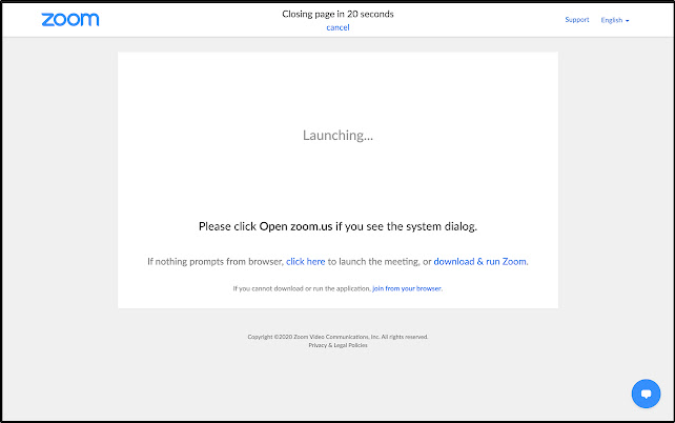
Unduh Zoom Meetings Auto Closer
3. Penjadwal Zoom dengan Zoom
Zoom tidak secara otomatis disinkronkan dengan Google Kalender. Karenanya, Anda tidak mendapatkan notifikasi rapat otomatis dari Zoom langsung di perangkat Android Anda.
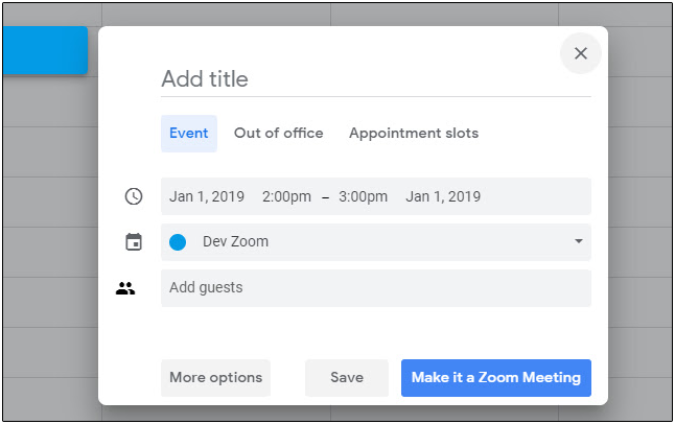
Untuk mengatasinya, Anda bisa menggunakan ekstensi Zoom Scheduler milik Zoom sendiri. Itu tidak hanya disinkronkan dengan Google Kalender tetapi juga memungkinkan Anda membuat rapat dengan cepat dengan satu klik. Anda bahkan dapat membuat rapat dari aplikasi web Google Kalender setelah Anda menginstal ekstensi Zoom Scheduler.
Unduh Penjadwal Zoom
4. Zoom Utilitas
Utils adalah ekstensi Chrome kecil yang berguna untuk Zoom yang dikembangkan untuk orang-orang yang menghadiri banyak Rapat Zoom. Ini adalah penyelenggara rapat Zoom yang melacak rapat Zoom lama dan yang akan datang. Fitur favorit saya adalah ia dapat mendeteksi URL dan tautan Zoom di seluruh web dan secara otomatis meminta Anda untuk menambahkannya ke penyelenggara Zoom Utils Anda.
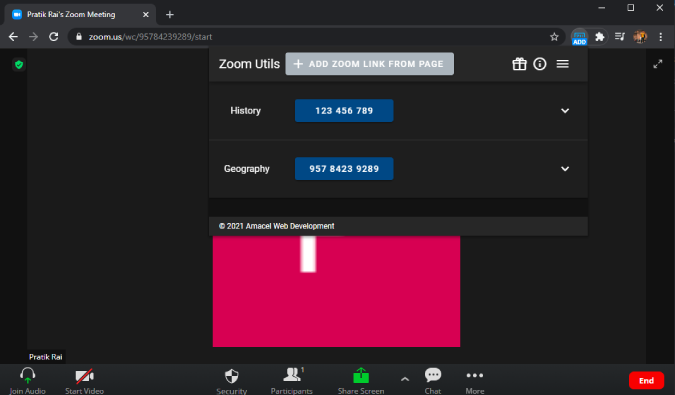
Anda juga dapat membuat entri secara manual untuk beberapa rapat dalam ekstensi bersama dengan waktu, tanggal, dan hari. Ini akan dengan cerdas mengirimi Anda pengingat untuk rapat Zoom sesuai jadwal Anda sehingga Anda selalu tepat waktu.
Unduh Zoom Utils
5. Riwayat Zoom
Riwayat Zoom adalah penyelenggara Zoom lain seperti Zoom Utils. Tapi, itu jauh minimal dalam hal fitur.
Itu hanya menyimpan log dari semua rapat Zoom yang Anda hadiri setiap hari. Pada dasarnya, ini adalah kotak kecil tempat Anda dapat menemukan semua tautan rapat Zoom sebelumnya di satu tempat. Ini adalah cara cepat untuk bergabung kembali dengan rapat lama atau menelusuri pengaturan waktu rapat yang dihadiri. Sebelumnya, saya harus menemukan semua URL rapat Zoom ini di riwayat obrolan Slack saya yang cukup membosankan.
Unduh Riwayat Zoom
6. Pembunuh Tab Zoom
Anda mungkin telah memperhatikan bahwa Zoom memiliki kebiasaan menjengkelkan untuk membiarkan tab terbuka di browser. Misalnya, ketika Anda menjadwalkan dan memulai rapat melalui aplikasi web Zoom, itu akan membuka 3 tab berbeda untuk tujuan yang sama. Jika Anda tidak menutup tab ini secara manual, tab ini tetap terbuka di Chrome yang menggunakan RAM dan sumber daya lainnya.
Zoom Tab Killer membantu menyelesaikan masalah ini. Ini secara otomatis menutup semua tab Zoom yang tersisa kecuali jendela tab rapat utama Anda.
Unduh Pembunuh Tab Zoom
7. Bot Ruang Breakout
Fitur Zoom keren lainnya adalah ruang Breakout. Ini adalah cara kolaborasi yang efisien jika Anda memiliki tim yang besar. Namun, ruang kerja kelompok sulit dikelola untuk satu host. Tapi, Anda bisa menggunakan ekstensi bernama Breakout Room Bot.
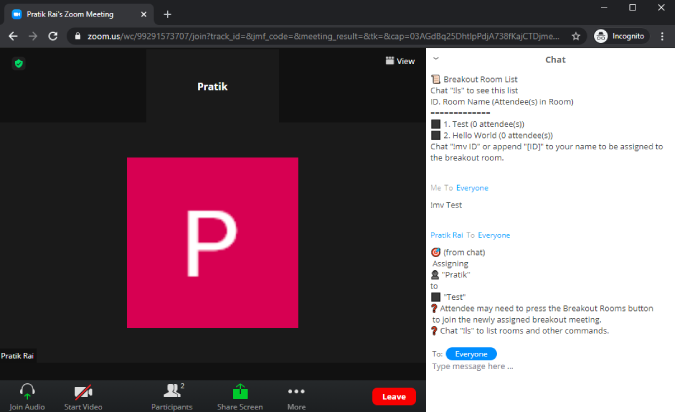
Ini memungkinkan peserta mengganti nama ruang Breakout dan bahkan beralih di antara mereka melalui obrolan publik Zoom. Anda hanya perlu mengirim pesan “!ls” untuk melihat semua ruang kerja kelompok yang tersedia. Selanjutnya, ketik “!mv breakout_room_name” untuk beralih ke ruang breakout tersebut. Ini bekerja dengan sempurna dan juga membuat log di dalam obrolan. Jadi, di masa depan, Anda dapat melewatinya untuk memiliki tampilan yang lebih baik.
Unduh Breakout Room Bot untuk Zoom Meeting
8. Pengelola Pertanyaan Zoom
Zoom Question Manager adalah ekstensi Chrome lain yang berguna untuk Zoom untuk mengelola obrolan Zoom yang panjang. Ini menyajikan semua pertanyaan di bawah jendela yang berbeda di mana Anda dapat menjawabnya dengan cepat dengan templat teks bawaan atau cukup abaikan dan arsipkan.
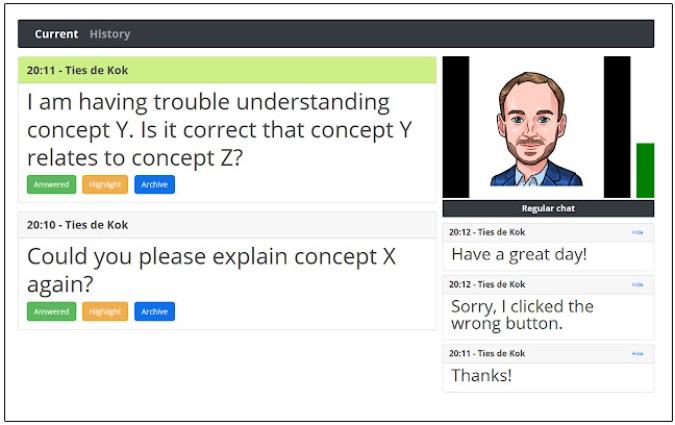
Zoom Question Manager menyaring semua pertanyaan yang tidak penting. Tidak cukup pintar untuk mendeteksi konteks pesan tetapi hanya mendeteksi pertanyaan yang diakhiri dengan "?" simbol dan menyajikannya kepada Anda. Meskipun demikian, ini adalah utilitas yang berguna untuk dimiliki jika Anda berurusan dengan pertemuan besar dengan banyak FAQ dan percakapan obrolan.
Unduh Pengelola Pertanyaan Zoom
Ekstensi Chrome Zoom Yang Anda Gunakan
Jadi ini adalah beberapa ekstensi Chrome terbaik untuk Zoom untuk mengelola rapat. Saya telah menghilangkan ekstensi seperti Zoom Spoofer dan Zoom Smart Assistant karena fitur pelacakan perhatian yang mereka lewati telah dihapus dari Zoom .
Jika Anda menggunakan Google Meet , kami memiliki daftar ekstensi Google Meet yang harus dimiliki yang membuat pengalaman Google Meet lebih produktif.
Baca Juga: Tips Dan Trik Zoom untuk Mengelola Konferensi Video Anda Lebih Baik